Žádost o volno
Tady je postup, jak požádat o volno v aplikaci Směny.
-
V levém horním rohu obrazovky Teams zvolte Požadavky.
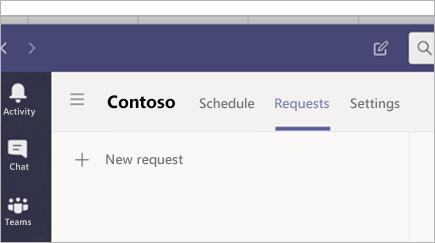
-
Zvolte

-
V automaticky otevírané nabídce zvolte kartu Časový limit .
-
Vyplňte žádost o volno.
-
Klikněte na Odeslat žádost a vy dostanete oznámení.
Chcete se dozvědět víc?
Pro správce IT
V tomto článku
Žádost o volno
-
V části Směny klepněte na

-
Pokud jste ve více než jednom týmu, zvolte tým, od kterého chcete mít volno.
-
Zvolte typ volna, o který žádáte.
-
Pokud nebudete pro požadované dny k dispozici, ujistěte se, že je zapnutý přepínač Celý den .
-
Pokud ne, ujistěte se, že je přepínač vypnutý, a vyberte příslušné časy.
-
Vyplňte důvod (volitelné) a pak klepněte na Hotovo a odešle se žádost vašemu nadřízenýmu.
Nastavení dostupnosti
-
Ve Směnách klepněte na

-
Nastavte si dostupnost pro každý den.
-
Pokud jste k dispozici jenom po část dne, klepněte na něj, vypněte přepínač Celý den a nastavte časy, kdy budete k dispozici.










